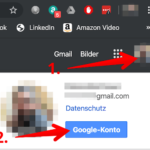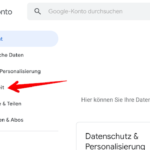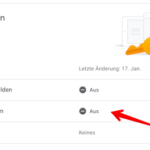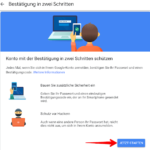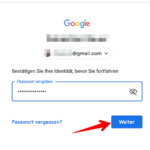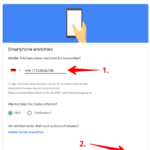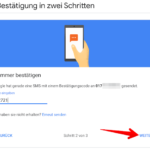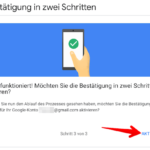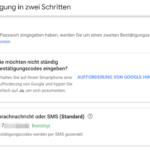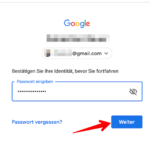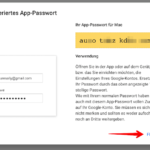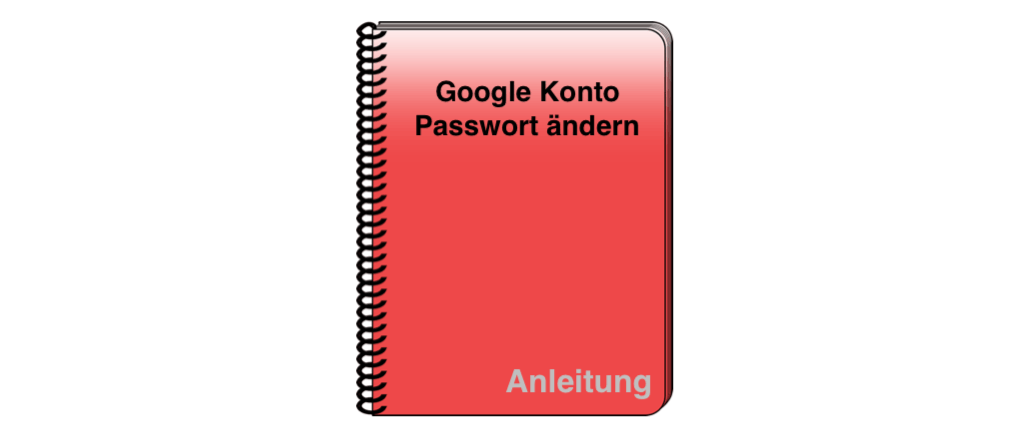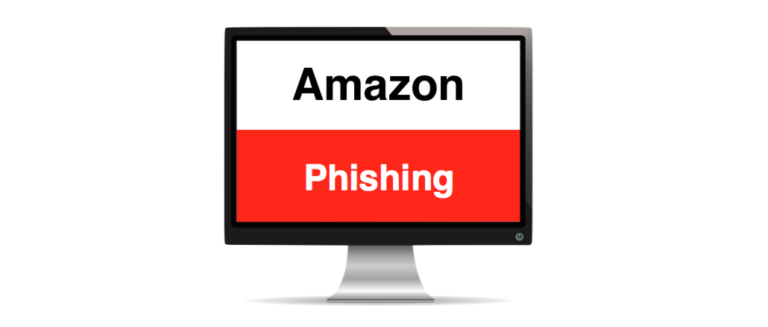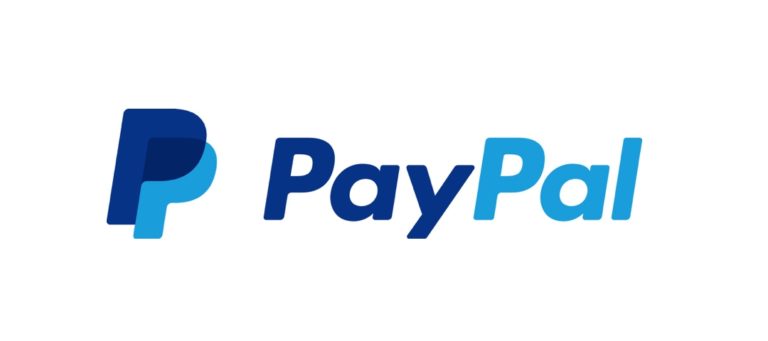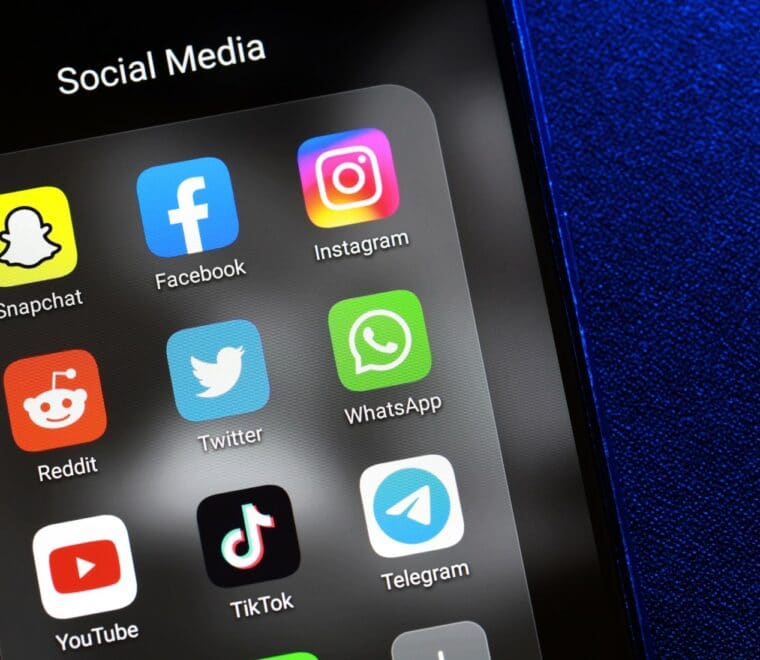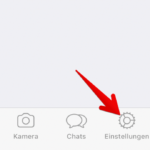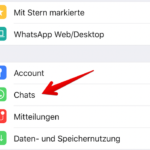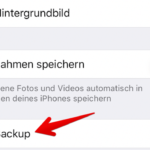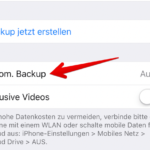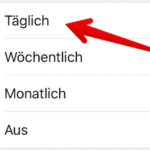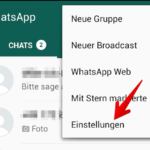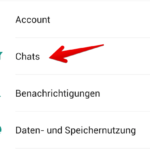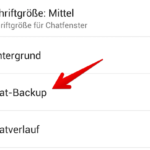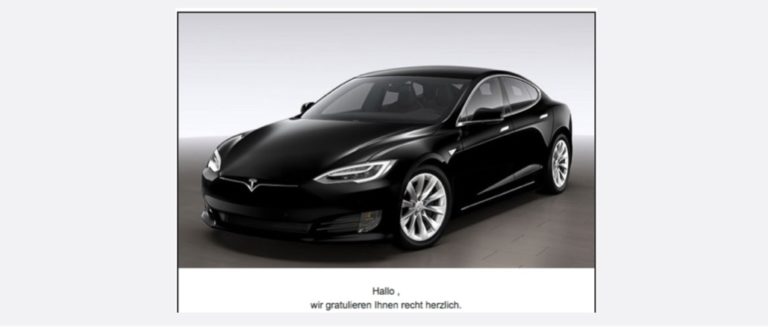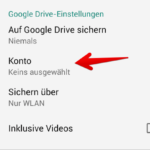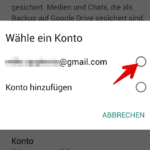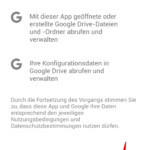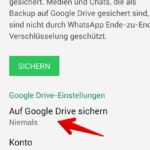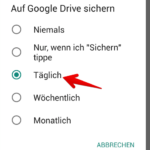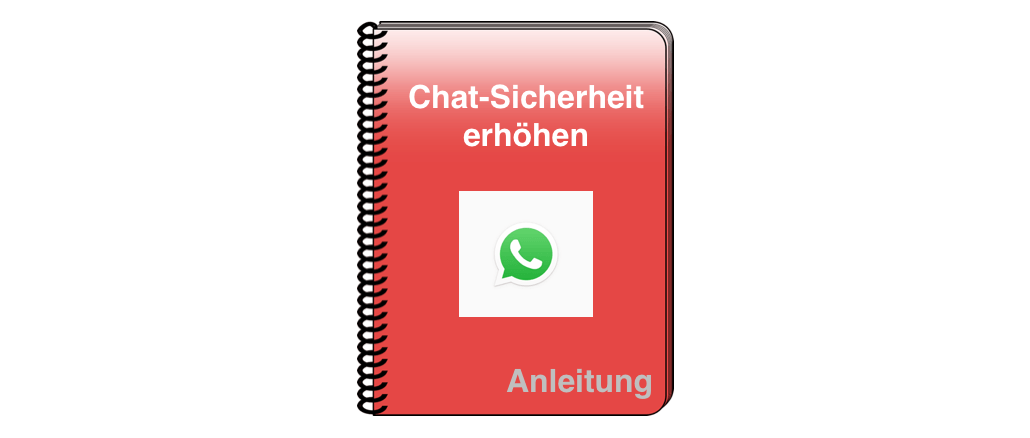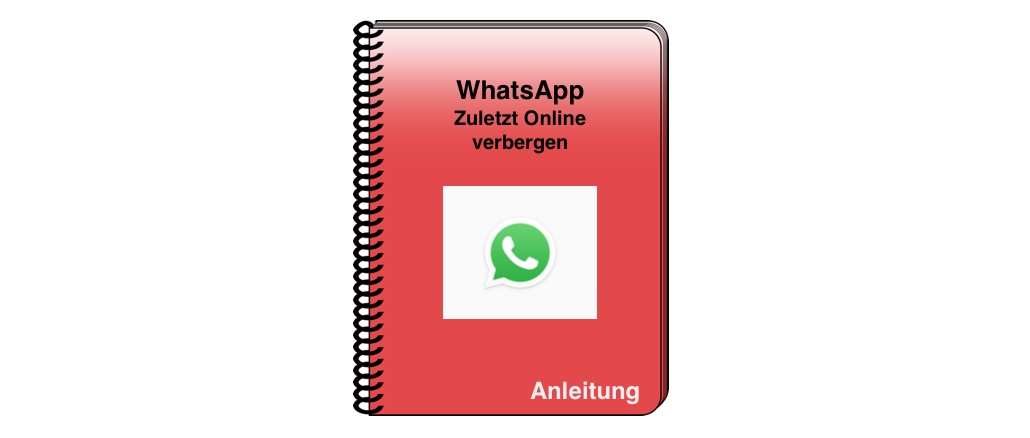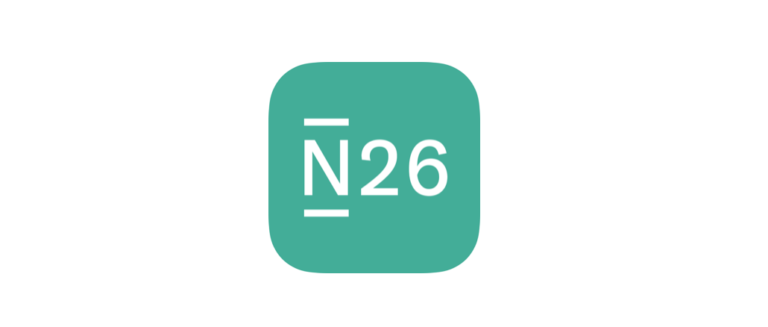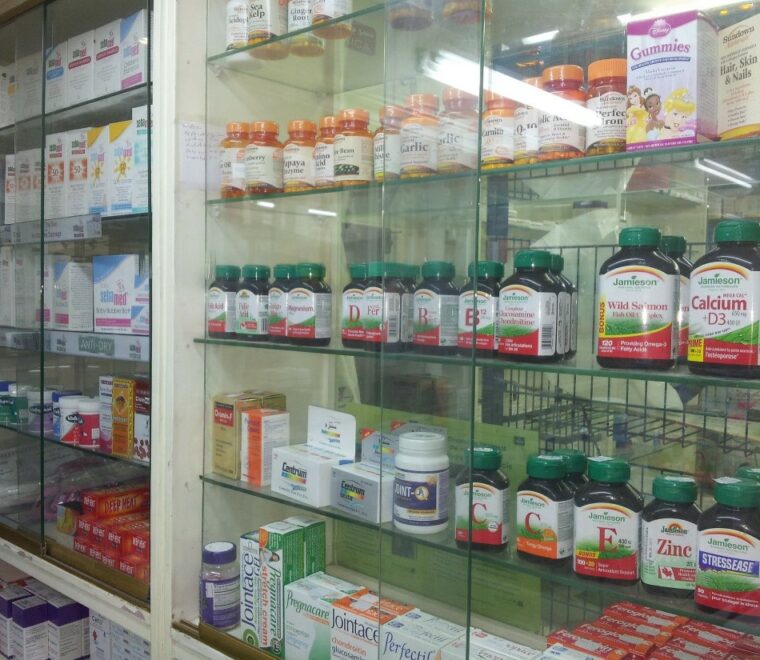Der Beitrag Google: Bestätigung in zwei Schritten aktivieren – Anleitung erschien zuerst auf Verbraucherschutz.com.
]]>
Sorgen Sie dafür, dass Ihr digitales Leben nicht in fremde Hände gerät. Ist das übertrieben formuliert? Nicht unbedingt, denn ihr Google-Konto enthält mehr Informationen, als Sie denken und wahrscheinlich auch, als Sie möchten. Cyberkriminelle haben natürlich ein Interesse an den Daten und dem Zugang zu Ihrem Account. Das belegen die vielen Phishingversuche, die täglich stattfinden. Doch nicht nur online versuchen Betrüger Sie abzuzocken. Kriminelle rufen auch im Namen von Google an und versuchen kostenpflichtige Brancheneinträge zu verkaufen. Umso wichtiger ist es, dass Sie die größten Gefahren kennen und sich davor schützen.
Natürlich nutzt jeder Verbraucher das Google-Konto auf andere Weise und in unterschiedlichem Umfang. Wer ein Android-Smartphone besitzt, speichert in der Google-Cloud deutlich mehr Daten, als Nutzer eines iPhones. Dennoch sammeln sich eine Menge Daten an, wie beispielsweise:
- alle besuchten Webseiten und damit auch Ihre Interessen
- Orte, die Sie besucht haben und Routen die Sie berechnet haben
- Suchbegriffe, nach denen Sie im Internet gesucht haben
- Videos, die Sie sich angesehen haben
- Geräte, mit denen Sie Ihr Google-Konto nutzen
- Dienste im Internet, bei denen Sie sich mit Ihrem Google-Konto angemeldet haben
- Apps, Musik und Filme, die Sie über Google Play gekauft haben
- Ihren Kalender mit allen vergangenen und zukünftigen Terminen
- Ihre E-Mails, wenn Sie Gmail nutzen
- Zahlungsinformationen für den Einkauf mit Ihrem Google-Konto
- Alle in Google Drive gesicherten Daten wie private Fotos und Dokumente
- und viele weitere persönliche Daten
Standardmäßig sind all diese sehr vertraulichen und persönlichen Informationen nur mit einem sehr einfachen Zugriffsschutz gesichert. Genau genommen nur mit dem Passwort, da der Benutzername oft kein Geheimnis darstellt. Wird Ihr Kennwort durch Hacker oder falsche Freunde gestohlen, dann haben unbekannte Dritte vollen Zugriff auf Ihre Daten. Damit Cyberkriminelle mit dem erspähten Passwort nichts anfangen können, hat Google die optionale Bestätigung in zwei Schritten eingeführt. Zusätzlich sollten Sie Ihr Google-Konto mit einem sicheren Passwort schützen.
Wie funktioniert die Bestätigung in zwei Schritten
Haben Sie die Zwei-Faktor-Authentifizierung aktiviert, dann können Hacker sich auch dann nicht mit Ihrem Benutzernamen und Passwort einloggen, wenn sie diese Daten erspäht oder gestohlen haben. Für die Anmeldung benötigen Sie ein weiteres Sicherheitsmerkmal: Den Einmal-PIN. Dieser ist nur sehr kurze Zeit gültig und wird Ihnen per SMS, Anruf oder über eine App zugesandt. Es wird also eine zusätzliche Hürde eingebaut. Nur wer im Besitz Ihres Benutzernamens, des Kennwortes und des Einmal-Codes ist, kann sich einloggen. So funktioniert die Anmeldung mit dem Bestätigungscode:
- Sie geben Ihren Benutzernamen ein.
- Es wird Ihr Passwort abgefragt.
- Sie müssen den einmaligen Bestätigungscode eingeben, den Sie per SMS, Anruf oder über eine App bekommen.
Vergleichbar ist der zusätzliche Einmalcode mit der TAN des PIN/TAN-Verfahrens beim Onlinebanking. Allerdings gibt es verschiedene Möglichkeiten, wie Sie den Einmal-PIN empfangen können. Sie sind also nicht auf die SMS festgelegt und können selbst entscheiden, auf welchem Weg Sie den Einmal-Code beziehen. Nachfolgend zeigen wir Ihnen, welche Möglichkeiten es gibt:
- SMS oder Sprachmitteilung auf eine Telefonnummer Ihrer Wahl. Auch die Einrichtung eines Ersatztelefons ist möglich, beispielsweise die Rufnummer Ihres Partners.
- Aufforderung von Google auf Ihrem Smartphone. Sie müssen dann die Anmelde-Anfrage mit einem Klick auf “Ja” bestätigen.
- Google Authenticator-App. Über die Gratis-App erhalten Sie die Codes ohne das Sie dafür eine Internet- oder Mobilfunkverbindung benötigen.
- Back-up-Codes. Dabei handelt es sich um eine Liste mit 10 Codes, die Sie ausdrucken und an einem sicheren Ort verwahren.
- USB-Stick mit dem Sicherheitsschlüssel. Diese Variante eignet sich nur für die Anmeldung an einem Computer, da Sie einen USB-Anschluss benötigen. Zudem funktioniert der Stick nur bei Verwendung des Chrome-Browsers.
Sie müssen sich nicht für eine Variante entscheiden, sondern können mehrere Wege einrichten und diese beim Log-in auswählen. Dadurch ist die Anmeldung auch dann sichergestellt, wenn Sie keine SMS empfangen können oder kein Handy verfügbar ist.
So richten Sie die Bestätigung in zwei Schritten ein
Grundsätzlich ist die Bestätigung in zwei Schritten innerhalb weniger Minuten aktiviert und schützt damit Ihre persönlichen Daten. Dennoch sollten Sie für die Einrichtung der zweistufigen Bestätigung etwas mehr Zeit einplanen. Nach der Aktivierung werden einige Apps auf Ihrem Smartphone nicht mehr funktionieren. Sie müssen sich dort neu anmelden und jedes Mal den zweiten Faktor der Authentifizierung eingeben, wofür Sie etwas Zeit benötigen.
App-Passwörter einrichten
Einige Apps auf dem Smartphone oder Software auf dem Computer unterstützen die Funktion Bestätigung in zwei Schritten nicht. Da nach der Aktivierung dieser Funktion ein Anmelden nicht möglich wäre, benötigen Sie ein App-Passwort. Dabei handelt es sich um einen 16-stelligen Anmeldecode, den Sie anstelle Ihres Passwortes für Ihr Konto eingeben. So erhalten Sie auch ohne Bestätigung in zwei Schritten den vollen Zugriff auf Ihr Konto. Wie Sie den Anmeldecode generieren, zeigen wir Ihnen in der folgenden Anleitung:
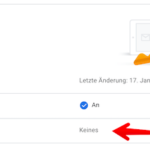
Loggen Sie sich zunächst in Ihr Konto auf google.com ein. Wie Sie in Ihr Google-Konto und in den Bereich „Sicherheit“ gelangen, haben wir Ihnen bereits in der ersten Anleitung gezeigt. Auch hier begeben Sie sich zur Rubrik „Bei Google anmelden“. Klicken Sie hier auf „App-Passwörter“.
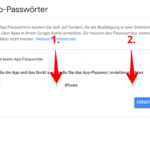
In diesem Schritt legen Sie fest, mit welcher Anwendung auf welchem Gerät Sie das App-Passwort verwenden möchten. Klicken Sie dazu nacheinander auf die Pfeile hinter „App auswählen“ und Gerät auswählen“. Wenn Sie Ihre Wahl getroffen haben, klicken Sie auf „Gererieren“.
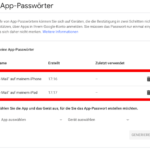
Haben Sie das Fenster mit dem Code geschlossen, werden Ihnen in der Liste die Anwendungen und Geräte Gezeigt, für die Sie bereits einen Code generiert haben. Klicken Sie hinter dem Eintrag auf das „Mülltonnen-Symbol“, wird der generierte Code gelöscht und Sie müssen für diese App einen neuen erstellen.
App-Passwörter sind noch für ein weiteres Anwendungsgebiet interessant. Möchten Sie beispielsweise eine neue App eines unbekannten Entwicklers ausprobieren, ist ein App-Passwort empfehlenswert. Das Passwort ist nur für eine Anmeldung gültig und Sie müssen das echte Kennwort für Ihr Google-Konto in der App nicht eingeben. Das bedeutet, selbst wenn der App-Entwickler Ihr Passwort im Klartext mitschneidet oder das Kennwort beim Entwickler durch einen Hackerangriff entwendet wird, ist es wertlos. Es kann kein zweites Mal eingesetzt werden. Zudem ist es damit nicht möglich, sicherheitskritische Änderungen an Ihrem Google-Konto vorzunehmen.
In unserer Übersicht finden Sie weitere Onlinedienste bei denen Sie Ihre Daten mit der zweistufigen Authentifizierung sichern können.
Der Beitrag Google: Bestätigung in zwei Schritten aktivieren – Anleitung erschien zuerst auf Verbraucherschutz.com.
]]>Der Beitrag E-Mail echt oder Fake? Google Fotos und Drive – jetzt leichter zusammen verwenden erschien zuerst auf Verbraucherschutz.com.
]]>
Jede Woche bekommen wir mehrere Hundert E-Mails von unseren Lesern mit einem Spam-Verdacht oder der Vermutung einer Phishing-Nachricht. Oft werden diese E-Mails im Namen bekannter Unternehmen wie PayPal, Amazon, eBay oder Google versendet. In vielen Fällen stimmt das auch und es handelt sich tatsächlich um gefälschte E-Mails. Beispielsweise haben wir über die Fake-Mails im Namen von Google Photos berichtet, die auf dubiose Webseiten führten. Doch ganz oft handelt es sich auch um echte E-Mails, die von den Nutzern fälschlicherweise als Spam betrachtet werden.
Zu diesen E-Mails gehört eine Nachricht die ebenfalls zum Thema Google Fotos im Umlauf ist. Sie wird von dem Absender Google Photos and Google Drive <[email protected]> versendet und trägt den Betreff „Google Fotos und Drive – jetzt leichter zusammen verwenden“. In der Nachricht wird der Empfänger über Änderungen der Synchronisation von Google Drive und Google Fotos unterrichtet. Die Links in der E-Mail führen auf die echte Webseite von Google. Irreführend ist für viele Nutzer, dass der Empfänger nicht mit seinem Namen angesprochen wird. Im Gegenteil, auf die Anrede wird vollständig verzichtet und die Info-Mail wird unpersonalisiert versendet. Dennoch ist die E-Mail echt und stammt wirklich von dem Suchmaschinenriesen.
So sieht die Nachricht von Google zum Google Drive und Google Fotos aus
Wir weisen darauf hin, dass die Nachricht von Kriminellen sehr schnell gefälscht werden kann. Die derzeitige E-Mail wird von „[email protected]“ mit dem Betreff „Google Fotos und Drive – jetzt leichter zusammen verwenden“ versendet. Die Nachricht wird an alle Nutzer mit einem Google-Konto versendet. Wenn Sie mehrere Google-Konten nutzen, bekommen Sie vermutlich mehrere E-Mails zu diesem Thema. So lautet der Text der E-Mail:
Google Fotos und Drive – jetzt leichter zusammen verwenden
Google Fotos und Drive – jetzt leichter zusammen verwendenSie erhalten diese E-Mail, weil Sie Objekte zwischen Google Fotos und Drive synchronisieren.
In den kommenden Wochen ändern wir einiges, um Ihnen die Arbeit mit den beiden Produkten zu erleichtern. Denn Nutzer haben uns berichtet, dass die Verknüpfung der Dienste schwer verständlich ist.
• Bilder und Videos werden künftig nicht mehr automatisch zwischen Google Fotos und Drive synchronisiert.
• Über die App Backup and Sync für Computer können Sie Dateien aber weiterhin wie gewohnt in beide Dienste hochladen.
• Wir führen außerdem die Funktion „Upload aus Drive“ ein, mit der sich Bilder und Videos in Google Fotos kopieren lassen.
• Die Änderungen wirken sich nicht auf bereits gespeicherte Objekte in Google Fotos und Drive aus.Mehr dazu erfahren Sie in der Google Fotos-Hilfe und in unserem Blogpost.
Weitere Informationen
Ihre Teams für Google Fotos und Google Drive
Optisch sieht die E-Mail so aus:
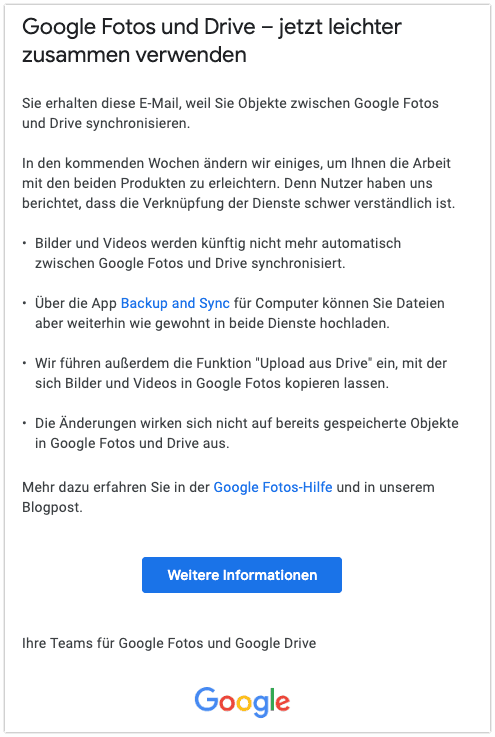
Ist die Information wirklich von Google?
Ja, in den meisten Fällen handelt es sich um eine echte Information, die sich tatsächlich über die geänderte Synchronisierung zwischen Google Fotos und Google Drive hinweist. Der Suchmaschienenriese informiert alle Nutzer mit einem Google-Konto über die neuen Optionen. Die Umstellung findet in der nächsten zeit statt und Sie erhalten diese Nachricht informativ. Sie müssen aufgrund der E-Mail nichts unternehmen oder bestätigen.
Passwortpflege ist sehr wichtig für Ihre Sicherheit im Internet und sollte in regelmäßigen Abständen betrieben werden. Wir zeigen Ihnen, wie Sie das Passwort in Ihrem Google Konto ändern können. Hackerangriffe, Phishingseiten oder Schadsoftware sorgen regelmäßig
Sollten Sie Links in dieser E-Mail nutzen?
Diese echte Nachricht könnte schon morgen als Fälschung in Ihrem Postfach liegen. Deshalb raten wir grundsätzlich davon ab, Links in unaufgefordert zugesandten E-Mails zu verwenden, um sich bei einem Onlinedienst anzumelden. Die Links in der echten E-Mail führen auf die Google-Webseite mit der Domain google.com. Bevor Sie einen Link in der E-Mail anklicken sollten Sie unbedingt darauf achten, dass der Link wie folgt beginnt:
- https://www.google.com/
- https://support.google.com/
- https://photos.google.com/
- https://www.blog.google/
Tipp: Sie finden das je nach verwendetem E-Mail-Programm recht leicht heraus, indem Sie den Mauszeiger zunächst nur über den Link bewegen, ohne diesen anzuklicken. Das Ziel des Links wird dann entweder direkt am Mauszeiger oder am unteren Fensterrand angezeigt.
Werden meine Bilder in Google Fotos oder Google Drive gelöscht?
Nein, wir können Sie beruhigen. Die Änderungen wirken sich nur auf die Zukunft aus. Nach unseren informationen werden keine Dateien, Fotos oder Videos durch die Umstellung gelöscht.
Ab wann funktioniert die bisherige Synchronisation nicht mehr?
Ab dem 10. Juli 2019 werden Google Fotos und Google Drive nicht mehr miteinander synchronisiert. Das bedeutet, dass Fotos in Google Drive und Google Fotos nicht mehr miteinander verknüpft sind. Wenn Sie ein Foto beispielsweise auf Google Drive und Google Fotos hochladen, dann belegt dieses Bild auch zweimal Speicherplatz. Außerdem wirken sich Änderungen die Sie in Google Drive an dem Bild vornehmen nicht in Google Fotos aus und umgekehrt.
Wo kann ich mich zu den Änderungen informieren?
Weitere Informationen zu den Änderungen der Synchronisation zwischen Google Drive und Google Fotos in deutscher Sprache finden Sie in der Google Photos Hilfe.
Diese E-Mails sind ebenfalls von Google
Wie viele andere E-Mails, werden auch im Namen von Google zahlreiche Spam-Mails versendet. Vor diesen gefälschten Nachrichten warnen wir auf Onlinewarnungen.de regelmäßig. Allerdings konnten wir zu einigen E-Mails in der Vergangenheit schon Entwarnung geben. Diese Nachrichten werden relativ häufig versendet, stammen von Google und sollten von Nutzern unbedingt beachtet werden:
- Beiträge nicht gefunden
Sie sind bei einer E-Mail ebenfalls unsicher?
Dann senden Sie uns die E-Mail an [email protected]. Wir prüfen diese und geben Ihnen auf Wunsch eine Rückmeldung.
Der Beitrag E-Mail echt oder Fake? Google Fotos und Drive – jetzt leichter zusammen verwenden erschien zuerst auf Verbraucherschutz.com.
]]>Der Beitrag WhatsApp löscht Chats, Fotos und Videos? Echt oder Fake? erschien zuerst auf Verbraucherschutz.com.
]]>
Keine Panik. Alles ist halb so schlimm. Wie so oft ist ein Funke Wahrheit an der Meldung dran. Aber auch nicht mehr. Denn die meisten WhatsApp-Nutzer werden davon wahrscheinlich gar nicht betroffen sein. Dennoch gehen die Medien seit Monaten mit dem Thema auf Klickfang. Und das funktioniert. Denn bei diesen beispielhaften Schlagzeilen werden WhatsApp-Nutzer unruhig und klicken die Artikel an:
- Ab Montag wird bei WhatsApp gelöscht auf swr.de
- WhatsApp-Nutzer aufgepasst: Im November droht Datenverlust auf pcwelt.de
- WhatsApp sofort prüfen: Sonst verlieren Sie bald Ihre Bilder und Videos auf chip.de
- Achtung! WhatsApp löscht bald alle deine Fotos und Videos auf bunte.de
Was soll das? Haben die Kollegen sich das nur ausgedacht oder warum wird so dramatisch über das Löschen von Daten auf WhatsApp berichtet? Fakt ist: Die Daten in der WhatsApp-App werden nicht gelöscht und die meisten Nutzer müssen sich auch gar keine Gedanken machen. Zudem löscht WhatsApp keine aktuellen Daten, sondern nur alte Informationen. Wir bringen nachfolgend etwas Licht ins Dunkel und möchten damit für Entspannung sorgen.
Worum geht es überhaupt?
Die Schlagzeiten klingen dramatisch und negativ zugleich. Dabei gibt es eigentlich etwas Positives zu berichten. Und zwar geht es nur um die Datensicherung von WhatsApp. WhatsApp-Nutzer können unter Android ihre Backups in Google Drive speichern. Neu ist, dass die Datensicherung ab 12. November 2018 nicht mehr auf das Google Drive-Speicherplatzkontingent angerechnet wird. Das ist vor allem für Google Drive-Nutzer wichtig, die den kostenlosen Speicherplatz bereits vollständig ausnutzen. So ist das Whats-App-Backup zukünftig keine Last mehr für den Cloud-Speicher.
Wer seine Daten regelmäßig in Google Drive sichert, für den ändert sich also nur etwas zum Vorteil. Der Cloud-Speicher wird entlastet, weil der Speicherplatz für das WhatsApp-Backup nicht angerechnet wird. In diesem Zusammenhang hat WhatsApp mitgeteilt, dass ältere Backups gelöscht werden. Damit ist eine Datensicherung gemeint, die vor mehr als einem Jahr angelegt wurde und seither kein neues Backup mehr erfolgte. Das betrifft wohl die wenigsten Nutzer, da eine Datensicherung nur regelmäßig sinnvoll ist und WhatsApp ja auch ein automatisches Backup unterstützt. Wenn überhaupt, werden also Daten gelöscht, die älter als ein Jahr sind. Die meisten Nutzer werden dieses Backup längst vergessen haben.
Wer ist von der Änderung überhaupt betroffen?
Betroffen sind ohnehin nur WhatsApp-Nutzer mit einem Android-Smartphone, welche die manuelle Backup-Funktion nutzen. Wer automatische Backups erstellt, bei dem werden auch keine Dateien gelöscht. Außerdem sind nur die als Datensicherung in der Google Cloud gespeicherten Daten betroffen.
Wird in meiner WhatsApp-App etwas gelöscht?
Ganz klar: Nein. Die in der App auf Ihrem Gerät gespeicherten Daten werden selbstverständlich nicht gelöscht. Leider wird das durch die dramatischen Überschriften häufig suggeriert. Sie müssen keine Angst haben, dass Ihre Chats, Fotos, Sprachnachrichten oder Videos in WhatsApp nach dem 12.11.2018 plötzlich gelöscht werden.
Muss ich etwas unternehmen?
Wenn Sie kein Backup für WhatsApp erstellen, dann müssen Sie nichts unternehmen. Wir empfehlen allerdings, dass Sie ein regelmäßiges Backup erstellen. Allerdings hat das Speichern von Daten in der Cloud auch Nachteile, über die Sie sich vorher informieren sollten. So sind Mediendateien und Nachrichten beispielsweise nicht durch die WhatsApps Ende-zu-Ende-Verschlüsselung geschützt, wenn sie auf Google Drive gespeichert sind. In unserer ausführlichen Anleitung erfahren Sie, wie Sie ein automatisches oder manuelles Backup in WhatsApp einrichten.
Aktiv müssten Sie nur dann werden, wenn Sie vor längerer Zeit ein manuelles WhatsApp-Backup in Google Drive erstellt haben und seither keine weiteren Datensicherungen für WhatsApp in der Cloud gespeichert wurden. Wenn Sie die alten Daten noch benötigen, sollten Sie sich diese sichern.
- Es werden keine Daten aus der WhatsApp-App gelöscht.
- Betroffen von dem Thema sind nur Nutzer eines Android-Smartphones, die manuelle Backups in Google Drive nutzen.
- Gelöscht werden nur Datensicherungen in Google Drive, die seit mehr als einem Jahr nicht aktualisiert wurden.
- Positiv: Eine WhatsApp-Datensicherung vom Android-Smartphone in der Google Cloud belastet zukünftig nicht mehr den Speicherplatz in Google Drive.
Haben Sie Fragen oder Ergänzungen?
Konnten wir mit unserem Artikel etwas Klarheit in das Thema bringen? Falls Sie noch Fragen oder Ergänzungen haben, können Sie diese gern in den Kommentaren unter dem Artikel veröffentlichen. Wir freuen uns auf Ihre Rückmeldung und Anregungen.
- Android-Backup mit Google Drive auf whatsapp.com
Diese Artikel rund um WhatsApp könnten Sie auch interessieren
Heute sind Messenger-Dienste ein Muss und aus der Kommunikationswelt nicht mehr wegzudenken. Facebook, Skype, Threema, Signal, Ginlo, Wire und Telegram sind nur ein paar Beispiele und wir haben uns die Messenger-Apps und deren Verschlüsselungen genauer
Die modernen Netzwerke speichern Daten und Nutzer von Facebook, Twitter, Google und Co. erfahren mit nur wenigen Klicks, welche Informationen die Netzwerke speichern. Der Verbraucher muss deutlich mehr Aufwand betreiben, wenn er diese Informationen von
Einige Menschen haben die Handynummer sehr lange, aber auch ein Wechsel ist nicht ungewöhnlich. Bei der Änderung einer Handynummer müssen Sie das auch bei WhatsApp machen. Das Prinzip gilt auch, wenn Sie die eigentliche Rufnummer
Schon längere Zeit werden mit der Absenderufnummer 01748953033 dubiose SMS als Werbung für den Islam versendet. Jetzt erreichen die Droh-SMS eine neue Stufe. Der unbekannte Absender unterzeichnet die SMS mit Racep Tayyip Erdogan. In der
Sie nutzen WhatsApp und bekommen in der App eine Benachrichtigung, nach der Ihr WhatsApp-Konto vorübergehend gesperrt ist. Das könnte daran liegen, dass Sie eine nicht unterstützte WhatsApp-Version benutzen oder gegen die Nutzungsbedingungen verstoßen haben. Betroffen sind
Der Beitrag WhatsApp löscht Chats, Fotos und Videos? Echt oder Fake? erschien zuerst auf Verbraucherschutz.com.
]]>Der Beitrag WhatsApp Backup: Datensicherung für Chats, Fotos und Videos (Anleitung) erschien zuerst auf Verbraucherschutz.com.
]]>
Mit der Zeit sammeln sich in WhatsApp jede Menge Informationen über die Chatverläufe an. Normalerweise ist es kein Problem nachzuschlagen und eine Adresse, Telefonnummer, ein Foto oder Video zu finden. Doch was ist, wenn Ihre Chatverläufe verloren gehen. Das passiert schon, wenn Sie auf ein neues Telefon umziehen oder WhatsApp aus anderen Gründen neu installieren müssen.
Damit Sie Ihre Chatverläufe auch nach der Neuinstallation von WhatsApp noch nutzen können, sollten Sie regelmäßig eine Datensicherung anlegen. Auf Wunsch erstellt WhatsApp automatisch ein Backup, sodass Sie sich nach der Einrichtung nicht mehr darum kümmern müssen. Wir erklären in dieser Anleitung ausführlich, wie Sie automatische Backups in WhatsApp für Android und auf dem iPhone einrichten und welche Probleme es gibt.
Leider können Sie bei WhatsApp nicht selbst festlegen, in welcher Cloud Sie Ihre Chatverläufe sichern. Der Messengerdienst hat festgelegt, dass Android-Nutzer dafür Google Drive und Apple-Nutzer die iCloud nutzen. Grundsätzlich ist das komfortabel, da die Clouds auf den jeweiligen Smartphones in der Regel vorinstalliert sind. Allerdings gibt es auch einige Nachteile.
WhatsApp Backup auf dem iPhone einrichten
Auf dem iPhone nutzen Sie für die Sicherung Ihrer WhatsApp-Daten die iCloud. Bitte beachten Sie, dass die Sicherung Ihr Speicherkontingent der iCloud belastet. Da der iCloud-Speicher in der Regel ohnehin sehr knapp bemessen ist, empfehlen wir die Chatprotokolle regelmäßig auszumisten. Vor allem Sprachnachrichten, Fotos und Videos belasten den Speicher sehr stark. So richten Sie die automatische Datensicherung in WhatsApp ein:
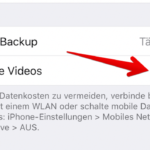 In den Backup-Einstellungen können Sie noch wählen, ob auch empfangene und gesendete Videos mit gesichert werden sollen. Das hat vor allem Auswirkungen auf die Dauer der Datensicherung und belastet Ihr Speicherkontingent in der iCloud. Falls der freie Speicherplatz knapp ist, sollten Sie die Videos nicht mit sichern. Andernfalls schieben Sie den Schiebeschalter nach rechts, um Ihre Clips mit zu sichern.
In den Backup-Einstellungen können Sie noch wählen, ob auch empfangene und gesendete Videos mit gesichert werden sollen. Das hat vor allem Auswirkungen auf die Dauer der Datensicherung und belastet Ihr Speicherkontingent in der iCloud. Falls der freie Speicherplatz knapp ist, sollten Sie die Videos nicht mit sichern. Andernfalls schieben Sie den Schiebeschalter nach rechts, um Ihre Clips mit zu sichern.
WhatsApp Backup auf dem Android-Smartphone einrichten
Für das WhatsApp-Backup unter Android benötigen Sie Android 2.3.4 oder höher. Außerdem müssen Google Play-Dienste installiert und ein Google-Konto auf dem Smartphone eingerichtet sein. Zudem benötigen Sie ausreichend Speicherplatz in der Google Drive-Cloud.
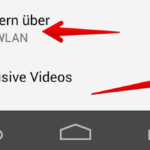 In den Chat-Backup-Einstellungen sollten Sie zudem auswählen, dass die Datensicherung nur über WLAN-erstellt wird. Das reduziert den Verbrauch Ihres mobilen Datenvolumens. Außerdem können Sie die Größe des Backups reduzieren, indem Sie das Häkchen hinter „Inklusive Videos“ entfernen. Videoclips werden dann nicht mit gesichert.
In den Chat-Backup-Einstellungen sollten Sie zudem auswählen, dass die Datensicherung nur über WLAN-erstellt wird. Das reduziert den Verbrauch Ihres mobilen Datenvolumens. Außerdem können Sie die Größe des Backups reduzieren, indem Sie das Häkchen hinter „Inklusive Videos“ entfernen. Videoclips werden dann nicht mit gesichert.
WhatsApp Datensicherung wiederherstellen
Natürlich nützt Ihnen die Datensicherung nur etwas, wenn Sie diese auch wiederherstellen können. Grundsätzlich haben Sie unter Android verschiedene Möglichkeiten, ein Backup in WhatsApp wiederherzustellen. Sie können die Datensicherung entweder aus Google Drive oder alternativ vom lokalen Speicher des Android-Smartphones wiederherstellen. Mit dem iPhone können Sie nur Daten aus der iCloud wiederherstellen. So gehts:
- Prüfen Sie zunächst, ob Sie über eine aktuelle Sicherung verfügen. Das Datum der letzten Sicherung finden Sie in WhatsApp unter „Einstellungen“ → „Chats“ → „Chat-Backup“
- Ist das Backup vollständig vorhanden, können Sie WhatsApp löschen und die App neu installieren.
- Nach dem ersten Start müssen Sie zunächst Ihre Telefonnummer verifizieren. Anschließend können Sie das Backup wiederherstellen.
- WhatsApp stellt zunächst die Chats her und beginnt nach der Einrichtung von WhatsApp mit der Wiederherstellung der Medien wie Fotos und Videos. Je nach Datenvolumen kann dieser Vorgang einige Zeit in Anspruch nehmen.
Bitte beachten Sie, dass Sie nur die Datensicherung von Ihrer eigenen WhatsApp-Nummer wiederherstellen können. Datensicherungen von anderen Telefonnummern lassen sich nicht einspielen.
Probleme und Sicherheitsaspekte des WhatsApp-Backups in der Cloud
Grundsätzlich ist die Datensicherung in der Cloud immer mit Risiken verbunden. Schließlich speichern Sie Ihre Daten im Zugriffsbereich Dritter. Das gilt auch und besonders für WhatsApp. Denn anders als die Chats in WhatsApp selbst, sind die Backups nicht durch die WhatsApp-Ende-zu-Ende-Verschlüsselung gesichert. Dadurch besteht das Risiko, dass Dritte die Daten lesen könnten.
Problematisch ist auch, dass Ihnen das Backup beim Wechsel des Betriebssystems nichts nützt. Es ist nicht möglich, mit einem Android-Smartphone ein Backup aus der iCloud wiederherzustellen oder umgedreht eine Datensicherung bei Google Drive mit einem iPhone wiederherzustellen.
Beachten sollten Sie auch, dass WhatsApp nicht mehrere verschiedene Versionen der Backups vorhält. Mit jeder Datensicherung wird das vorherige Backup überschrieben. Dadurch ist es nicht möglich, dass Sie gezielt ein älteres Backup wiederherstellen. Mit WhatsApp können Sie immer nur die letzte Datensicherung wiederherstellen.
Die Optionen können sich vor allem unter Android je nach verwendeter Version des Betriebssystems und der WhatsApp-Version geringfügig unterscheiden.
- Backup mit Google Drive auf whatsapp.com
- Backup auf dem iPhone auf whatsapp.com
Weitere Anleitungen zum Thema WhatsApp
Datenschutz und WhatsApp ist ein Thema, welches jeden Nutzer etwas angeht. Um Ihre Privatsphäre zu schützen, sollten Sie wissen, welche Datenschutz-Einstellungen möglich sind. Wir zeigen Ihnen, wie Sie die nervigen Einladungen in diverse Gruppen mit
In WhatsApp gibt es jede Menge Funktionen für einen sicheren Austausch von Nachrichten. Einige davon sind den Nutzern oft gar nicht bekannt. Dazu zählen die Sicherheitsbenachrichtigungen, die Ihnen unsichere Chats anzeigen. Wir erklären, wie Sie
Sie möchten den beliebten Messenger WhatsApp nicht mehr nutzen und Ihren Account dauerhaft löschen? Wir erklären in dieser Anleitung, wie Sie das WhatsApp-Konto dauerhaft entfernen und welche Auswirkungen das hat. Grundsätzlich gibt es verschiedene Wege,
WhatsApp-Nutzer achten auf ihre Privatsphäre. Sie auch? Dann möchten Sie eventuell verbergen, wann Sie zuletzt online waren. Wir zeigen Ihnen in dieser Anleitung, wie das funktioniert. Wenn Sie den Messenger WhatsApp nutzen, um mit Ihrer
Gruppen in WhatsApp können nervig werden, wenn alle 256 Mitglieder ihren Senf zu einem Thema abgeben – vor allem wenn die Kommentare nicht sehr sinnvoll sind. Dann wird es Zeit, die WhatsApp Gruppe zu löschen.
Der Beitrag WhatsApp Backup: Datensicherung für Chats, Fotos und Videos (Anleitung) erschien zuerst auf Verbraucherschutz.com.
]]>Der Beitrag Kostenlose Cloud: Deutsche Onlinespeicher für mehr Sicherheit im Überblick erschien zuerst auf Verbraucherschutz.com.
]]>
In vielen Bereichen hat die Cloud den USB-Stick oder die mobile Festplatte längst abgelöst. Ganz zu schweigen von CDs und DVDs, die als flexibler Datenspeicher nicht nur ungeeignet sind, sondern auch immer weniger eingesetzt werden. Interessant ist, dass nicht nur Unternehmen auf die Cloud setzen, sondern auch im privaten Bereich zunehmen Onlinespeicher eingesetzt werden.
Hier hat die Industrie wohl ganze Arbeit geleistet. Ganz freiwillig wird der Speicher in der Wolke sicher nicht von allen Verbrauchern genutzt. Allerdings kommen wir kaum noch drum herum. Wer ein Smartphone kauft, bekommt die Cloud praktisch gratis mitgeliefert. Und so nutzen wir den Speicher im Internet manchmal unbemerkt und oft auch ganz bewusst, weil es einfach bequem ist. Schließlich erlauben Onlinespeicher den Zugriff auf unsere Daten von fast jedem Gerät wie vom Smartphone, Tablet-PC, Computer oder sogar vom Arbeitsplatz. Mittlerweile auch vom heimischen Sofa via Smart-TV.
Wie kommen wir auf diese zugegeben sehr kesse Behauptung? Ganz einfach: In den meisten Fällen werden wir gar nicht gefragt, ob unsere Daten in der Cloud gespeichert werden dürfen und erst recht nicht, bei welchem Anbieter. Ja, Cloud Computing ist Alltag geworden. Denken Sie nur an Ihre Adresse und Telefonnummer. Sobald Sie diese Daten herausgeben, werden diese heut nicht mehr in einem Adressbuch auf Papier geschrieben. Vielmehr tippen wir die Daten in unser Smartphone oder den Computer ein. In den meisten Fällen landen die Adressbücher in der Cloud. Schließlich möchten wir ja auch vom Computer oder dem Tablet-PC darauf zugreifen. Und so kommt es, dass unsere Daten bei Google in den USA oder in der iCloud von Apple „gesichert“ werden. Ob wir das nun wollen oder nicht.
Welche Cloud ist die Richtige?
Eigentlich lässt sich diese Frage gar nicht beantworten, ohne zusätzliche Informationen zu haben. Doch bei den Nutzern gibt es klare Tendenzen. Während ein Teil vor allem auf viel kostenlosen Speicherplatz wert legt, ist der andere Teil vor allem an einem günstigen Preis interessiert. Schließlich haben viele Nutzer längst festgestellt, dass der kostenlose Speicherplatz nicht lange reicht, egal wie viel Gigabyte sie bekommen.
Deutlich weniger Nutzer machen sich Gedanken um die Sicherheit. Dabei spielt das in Zeiten des NSA-Skandals und strenger deutscher Datenschutzvorschriften eine sehr große Rolle. Vor allem Unternehmen müssen sich sehr gut überlegen, welche Daten sie online speichern und welchen Cloud-Anbieter sie nutzen. Doch auch für den Privatnutzer sollte der Schutz der persönlichen Daten in die Entscheidung einbezogen werden. Schließlich enthält der Onlinespeicher oft sehr vertrauliche Informationen von allen Kontakten mit zahlreichen personenbezogenen Daten über private Fotos bis hin zu Passwörtern und Dokumenten.
Die Cloud mit Serverstandort in Deutschland ist eigentlich unumgänglich
Wer personenbezogene Daten auf Onlinespeichern außerhalb Europas speichert, muss mit Problemen rechnen. Verantwortlich dafür ist das unterschiedliche Datenschutzniveau. Wer Wert auf Privatsphäre legt, sollte sich sehr genau überlegen, ob er die Daten in den USA oder anderen Ländern außerhalb von Europa speichert. Das ist nicht erst so, seit Donald Trump als eher unkalkulierbarer Partner anzusehen ist. Bereits 2015 hat der Europäische Gerichtshof festgestellt, dass die USA kein angemessenes Schutzniveau für personenbezogene Daten gewährleisten. Behörden und staatliche Organe können im Vergleich zu unserem Datenschutzrecht relativ einfach auf gespeicherte Daten zugreifen und diese sammeln und auswerten. Hinzu kommt, dass die großen und populären Anbieter wie Google oder Facebook die gespeicherten Daten auch gern vermarkten oder für die Optimierung ihrer Dienste nutzen.
In Bezug auf Unternehmen ist das Onlineportal eRecht24.de folgender Auffassung:
Wenn also Unternehmen personenbezogene Daten im Grunde nicht rechtssicher im nicht-europäischen Ausland speichern können, dann sollten sich auch private Nutzer überlegen, wo sie ihre persönlichen Informationen speichern und sichern. Wir stellen nachfolgend Alternativen zur Cloud Made in USA vor, die nur Server in Deutschland oder Europa zur Datenspeicherung verwenden.
Diese Cloud-Speicher mit Serverstandort in Europa gibt es
Es gibt aus unserer Sicht zwei Gründe, warum deutsche Cloud-Anbieter nur mäßig genutzt werden. Einerseits bieten deutsche Onlinespeicher vergleichsweise wenig kostenlosen beziehungsweise kostengünstigen Speicherplatz und andererseits sind sie auf der ausgelieferten Hardware wie auf Smartphones nicht vorinstalliert. Google bietet beispielsweise 15 Gigabyte kostenlos und weitere 100 GB für rund 2 Euro pro Monat. Hier kann die MagentaCloud der Telekom mit 10 Gigabyte Gratisspeicher noch sehr gut mithalten. Wer 100 GB benötigt, muss in Deutschland im Vergleich zu Google Drive rund das 5-fache bezahlen. Andere Anbieter schwächeln beim Gratis-Speicher, können sich aber durchaus mit der iCloud von Apple und der bekannten Dropbox messen.
| Gratis | 50 GB Preis mtl. |
|
|---|---|---|
| MagentaCloud | 10 GB | 4,95 € |
| HiDrive Free | 5 GB | 5,80 € / 100 GB |
| DriveOnWeb | 5 GB | 5,95 € |
| web.de/GMX | 2 GB | 4,99 € |
| freenet | 2 GB | 5,99 € / 40 GB |
MagentaCloud der Deutschen Telekom mit 10 GB gratis
Als Telekom-Kunde bekommen Sie sogar noch einen Bonus von 15 Gigabyte und können so insgesamt 25 Gigabyte Speicherplatz nutzen. Letztlich ist es Ihnen überlassen, ob Sie den Onlinespeicher für die Sicherung Ihrer Daten nutzen oder über Freigaben Fotos und Videos mit der Familie und Freunden teilen. Apps gibt es für Windows, Mac OS X, Apple iOS, Android und auch für Windows Mobile. Zusätzlich nutzen Sie die Onlinefestplatte der Telekom via WebDAV als Laufwerk unter Windows oder OS X. Die MagentaCloud verfügt über das Zertifikat TÜV-geprüfte Cloud-Sicherheit. Erwähnenswert ist auch, dass die Daten ausschließlich in STRATO Hochsicherheitsrechenzentren in Deutschland gespeichert werden.
Zur MagentaCloudder Deutschen Telekom AG
HiDrive von Strato mit 5 GB Cloud-Speicher gratis
HiDrive bietet eine interessante Funktion, über die Sie Speicherplatz mit anderen Nutzern vollwertig teilen können. Das bedeutet, dass Sie nicht nur gespeicherte Dokumente oder Fotos teilen, sondern auch Daten auf die Festplatte eines anderen Nutzers hochladen können. Das ist beispielsweise sinnvoll, wenn Sie bei der letzten Geburtstagsfete Ihres Freundes Fotos gemacht haben und ihm diese nun zur Verfügung stellen möchten. Laden Sie diese einfach auf die Onlinefestplatte des Freundes, sodass Ihr Cloudspeicher nicht belastet wird. Strato verspricht eine Datensicherung der gespeicherten Inhalte und bietet mobile Apps für Android, iPhone und iPad und Windows.
Neben der kostenlosen Onlinefestplatte bietet Strato einen kostenpflichtigen Onlinespeicher an. Letzterer wurde von dem Onlineportal netzsieger.de getestet und ging in der Kategorie „Cloud-Speicher Die besten Online-Speicher im Vergleich“ als Testsieger hervor. Nachteilig ist, dass ein Wechsel von HiDrive Free zur kostenpflichtigen Alternative HiDrive nicht vorgesehen ist. Die Produkte sind offensichtlich nicht miteinander kompatibel. Dennoch ist die kostenpflichtige Alternative erwähnenswert, da Strato aktuell 250 Gigabyte für 2,50 Euro monatlich anbietet. Dieser Preis kann mit Google-Konditionen mithalten.
Free HiDrivevon StratoHiDrivevon Strato HiDrive im Testvon netzsieger.de
DriveOnWeb spendiert eine Onlinefestplatte mit 5 Gigabyte kostenlos
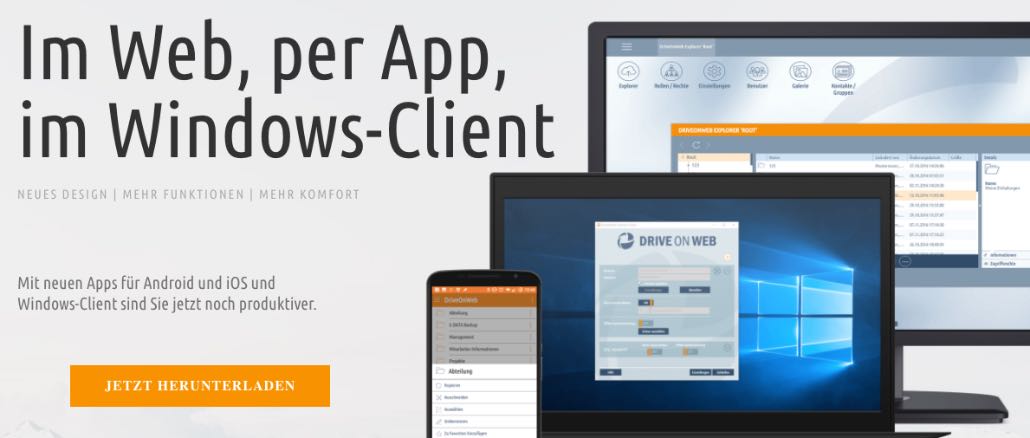
Der Cloud-Speicher der abilis GmbH richtet sich an Privatpersonen und Unternehmen gleichermaßen. Die virtuelle Festplatte kann als Netzlaufwerk eingebunden werden und speichert mehrere Versionen einer Datei. Das ist praktisch, wenn Sie eine Datei versehentlich löschen oder Ransomware Ihre Dateien verschlüsselt. Sie stellen dann einfach den letzten Stand wieder her und haben nicht alles verloren. Die Software für DriveOnWeb gibt es derzeit für Windows, iOS und Android.
DriveOnWebvon abilis GmbH
web.de / GMX von 1&1 mit 2 GB Onlinefestplatte gratis
Im Vergleich zur MagentaCloud klingen die zwei Gigabyte Onlinespeicher recht mickrig und sind es auch. Sie können den Speicherplatz jedoch recht einfach um bis zu 8 GB erweitern, indem Sie die Synchronisations-Software für Windows und die mobile App installieren. Dann spendiert web.de/GMX bis zu 10 Gigabyte. Im ersten Jahr lockt Sie 1&1 mit einem symbolischen Pauschalpreis von einmalig 99 Cent für 50 Gigabyte. Wer nach dem ersten Jahr dabei bleibt, muss allerdings 4,99 Euro pro Monat bezahlen. Mit der 1&1 Cloud, die Sie sowohl bei GMX als auch bei web.de bekommen, teilen Sie Dokumente, Fotos und Videos mit Freunden. Apps für den mobilen Zugriff gibt es nur für Nutzer von Android und iOS. Wer ein Smartphone mit Windows-Betriebssystem nutzt, ist bei 1&1 derzeit nicht optimal aufgehoben.
web.de Online-Speichervon 1&1 GMX Online-Speichervon 1&1
freenet bietet 2 Gigabyte Cloud-Speicher kostenlos
Nutzer einer kostenlosen E-Mail-Adresse erhalten bei freenet zwei Gigabyte kostenlosen Speicher in der Cloud. Die Datenverarbeitung und -speicherung findet ebenfalls in Deutschland statt. Unterwegs nutzen Sie die freenetcloud auf dem Android-Smartphone beziehungsweise dem iPhone oder iPad. Leider gibt es keine App für Windows-Smartphones. Die Besonderheiten der freenetcloud sehen Sie im nachfolgenden Video:
freenetcloudvon freenet
Unabhängig von den hier genannten Angeboten gibt es noch weitere Anbieter, bei denen der Cloud-Speicher Bestandteil eines Vertrages ist. Beispielsweise können Hosting-Kunden bei 1&1 oder All-Inkl.com ebenfalls einen Onlinespeicher nutzen. Allerdings ist dieser nur im Rahmen des kostenpflichtigen Hosting-Vertrages nutzbar. Außerdem gibt es weitere kostenpflichtige Anbieter, die wir hier nicht aufgeführt haben.
Welche Onlinefestplatte nutzen Sie?
In den Kommentaren unter diesem Artikel können Sie uns mitteilen, welche Erfahrungen Sie mit dem Speichern von Dateien in der Cloud gemacht haben und welche Onlinefestplatte Sie nutzen. Eventuell haben Sie für unsere Leser noch den einen oder anderen Tipp zu diesem Thema.
Wir werden diesen Artikel aktualisieren, sobald es Veränderungen gibt.
- Rechtssicher in der Cloud: Ihre Daten bei Dropbox, iCloud, Google Drive & Co auf eRecht24.de
- EuGH erklärt Datenabkommen zwischen EU und USA für ungültig auf pcwelt.de
- Die besten Online-Speicher im Vergleich auf netzsieger.de
Weitere interessante Ratgeber
Bambus wird als umweltfreundliche Coffee to-go-Becher-Alternative beworben. Jedoch bestehen die meisten Produkte aus Kunststoff mit Bambusbeimischung und diese können der Gesundheit schaden. Sie dürften eigentlich gar nicht in den Verkauf gelangen. Ist Bambus wirklich besser?
Können Sie im Onlineshop gekaufte Ware einfach so zurückgeben oder muss dafür ein Mangel vorhanden sein? Welche Rechte haben Sie bei der Rückgabe und gibt es Ausschlüsse für das Rückgaberecht? Wir erklären, was Sie rund
Mittlerweile befinden sich in beinah jedem Haushalt mindestens ein Telefon, ein Fernseher und ein Computer. Aber die Zeit bringt es mit sich, dass heute auch immer mehr Haushaltsgeräte und Haustechnik vernetzt wird, so dass der
Als gesetzlich Versicherter haben Sie bei verordneten Medikamenten einen Eigenanteil zu zahlen. Sie können ihn aber stark minimieren. Die gesetzlichen Zuzahlungen Der Arzt gibt Ihnen ein Rezept für verschreibungspflichtige Medikamente und dieses reichen Sie in
Bezahlbarer Wohnraum und gute Rendite, das hört sich nach einem guten Geschäft an. Zumindest dann, wenn es um den Kauf von Genossenschaftsanteilen geht. Aber nicht alle Wohnungsbaugenossenschaften sind auch seriös. Es gibt inzwischen auch ein
Der Beitrag Kostenlose Cloud: Deutsche Onlinespeicher für mehr Sicherheit im Überblick erschien zuerst auf Verbraucherschutz.com.
]]>